- 它会分析 CPU、RAM、GPU 和存储的配置,以便您做出明智的选择或升级。
- 使用 msinfo32、dxdiag 和相关工具检查 Windows 和 macOS 上的系统规格。
- 使用可信的工具来确保兼容性并更新驱动程序
- 它会根据性能、兼容性和存储空间来检测何时需要升级。

解读笔记本电脑的技术规格并非易事,但却至关重要。仔细阅读规格说明可以帮助您确定电脑是否满足您当前和未来的需求,以及是否与您将要使用的软件兼容。以下是具体方法。 如何阅读笔记本电脑的技术规格这样,你就可以在选择之前知道会发生什么。
除了制造商手册上的信息外,您还可以在 Windows 和 macOS 系统上自行验证系统信息,也可以使用第三方工具和可靠的在线服务,例如: 如何清理 Windows 注册表所有这些都将让你真正了解你的设备内部情况: CPU、内存、GPU、存储设备、主板和操作系统以及有关控制器、连接设备和升级可能性的详细信息。
什么是笔记本电脑的技术规格?为什么你应该关注这些规格?
阅读笔记本电脑的技术规格并不能提供其硬件配置的概要信息:处理器、内存、显卡、存储驱动器、屏幕、接口、操作系统和其他系统细节。了解这些配置信息是识别……的关键。 软件兼容性、性能和升级限制例如,如果 CPU 或内存不足,对性能要求高的视频编辑程序可能会崩溃。
了解技术规格也有助于技术支持和转售:如果您提交工单或在门户网站上列出您的设备,准确的详细信息将非常有用。检查您的 在线购买科技产品时的基本权利当然,这对于规划使用兼容组件进行扩展至关重要: 安装更多内存或将硬盘从机械硬盘升级到固态硬盘。 它可以改变用户体验。
- 兼容性:确认您满足应用程序和游戏的最低或推荐要求。
- 优化找出瓶颈并确定应该首先更新哪个组件。
- 支持:为技术人员提供准确数据,以加快诊断速度。
- 勇气如果您打算出售或估价您的笔记本电脑,请准确描述其状况。
关键在于不要仅仅依赖理论。你可以阅读笔记本电脑的技术规格,并将其信息与系统工具和专业服务显示的信息进行比较。这样可以避免意外情况的发生,并拥有…… 可验证的第一手数据.

阅读笔记本电脑的技术规格:标签、系统说明和制造商网站
读取笔记本电脑技术规格最直接的方法是实际检查电脑本身:大多数制造商都会提供…… 贴纸或铭牌 设备底部通常印有型号、序列号和其他信息。对于可拆卸电池的笔记本电脑,请检查电池仓;键盘或屏幕边框周围也可能印有序列号,该序列号通常已经印在设备底部。 它为确定具体型号提供了线索。.
如果系统无法启动或遇到问题,找到机箱上的型号和序列号至关重要。请查看…… 标签或金属板 从正面和背面;如果您保留用户手册,您将从中找到完整的参考信息,以及保修信息和使用技巧。
另一种查看笔记本电脑技术规格的常见方法是访问制造商的支持页面:如果您直接从计算机访问,许多网站会自动检测您的型号。
- 在macOS上更快捷的方法是点击苹果图标,前往“关于本机”,即可查看机型、年份和硬件概览。此面板汇总了基本信息,通常足以判断您的电脑是否满足软件要求或拥有多少内存和存储空间。
- 在窗户上除了传统的控制面板,现代系统还提供了“设置”应用。根据系统版本(Windows 10 或 11),您可以在“系统”选项卡下找到“关于”部分。在 Windows 11 中,您可以查看“设备规格”来了解处理器、已安装内存、标识符以及您使用的是 32 位系统还是 64 位系统。这是获取 CPU 和内存基本信息的可靠方法。
如何在 Windows 中查看规格说明(分步指南)
在 Windows 10 和 11 中,获取概览的最快方法是打开“开始”菜单,转到“设置”,输入“系统”,然后选择“系统”。 关于在这里您可以看到处理器、内存容量、系统类型和 Windows 信息。在某些计算机上,此屏幕还会将信息复制到剪贴板,以便与技术支持人员或在论坛上分享。 非常有助于消除疑虑.
连接器 控制面板 您还可以找到一些有用的信息:搜索“系统和安全”,然后进入“系统”。您会看到处理器、内存和 Windows 版本。虽然信息不够详细,但足以检查基本信息。如果您的电脑运行速度较慢,请确保系统为 64 位,并检查已安装的内存,因为这两个数值对电脑性能影响很大。
如果你想深入了解, 使用系统信息工具按下 Windows + R 键,输入 msinfo32,即可打开系统摘要。在系统摘要中,您可以找到计算机和主板的制造商及型号、BIOS 或 UEFI 版本、Windows 版本、系统类型等信息。在“组件”下,您可以查看存储设备、显示适配器、网络适配器以及完整的设备列表——这才是真正的系统概览。 硬件X射线.
对于视频和音频, DirectX 诊断工具 (dxdiag) 完美。按下 Windows + R 键,输入 dxdiag,如果出现签名验证提示,请接受。在“显示”选项卡中,您将看到图形适配器、显存、驱动程序和功能。 的DirectX它非常适合用来检查你是否满足 3D 游戏或应用程序的要求,以及用于 确定具体的GPU.
在 设备管理器 您会找到许多组件的确切名称。右键单击 Windows 按钮,然后选择 Enter 键。 显示适配器 您会看到您的显卡;在“声音、视频和游戏控制器”下,您会看到音频芯片;在“磁盘驱动器”下,您会看到您的固态硬盘 (SSD) 或机械硬盘 (HDD)。如果您看到未知设备,请转到其“属性”>“详细信息”选项卡,选择“硬件 ID”,复制其中一个标识符,然后在浏览器中搜索它:使用 GUID,您就可以…… 找出是哪台设备 以及它所需的控制器。
命令行也很有用。打开 PowerShell 或命令提示符,输入 `systeminfo` 即可获取详细的系统列表。如果想快速查看计算机型号,可以运行 `wmic csproduct get name`。这些都是简单的命令,可以为您提供所需信息。 可靠且快速的数据 没有安装任何东西。
除了 CPU、内存和显卡之外,检查一下存储空间也很重要。在文件资源管理器中,右键单击 C 盘,选择“属性”即可查看容量和可用空间。如果想知道驱动器类型和确切大小,请返回 msinfo32,然后依次点击“组件”>“存储”>“磁盘”:在这里可以看到介质类型(SSD 或 HDD)和大小,如果您目前仍在使用 SSD,这些信息对于规划升级方案非常有用。 你使用机械圆盘.
别忘了查看“已连接设备”部分。在“设置”或传统的“打印机和设备”部分,您会看到打印机、键盘、鼠标和其他已连接的外围设备。记录这些项目有助于您…… 检测驱动程序冲突 并保持所有信息更新。
专业工具:在线工具和第三方工具
识别规格和查看改进方案的便捷方法是使用信誉良好的在线服务。一个众所周知的例子是: 关键系统扫描仪它会安全地分析您系统的BIOS,不会访问您的个人文件,并生成一份详细的配置报告。报告内容包括您拥有的内存大小、您的计算机支持的内存容量等等。 哪些模块和固态硬盘兼容如果你计划扩张,这将是非常宝贵的。
如果您不想运行任何分析工具,还有一些替代方案,它们只需要您提供三项基本信息即可判断您的电脑是否兼容:制造商、产品线和型号。Crucial System Selector 就是采用这种方法,它无需扫描,而是引导您逐步完成操作。这些工具依赖于一个庞大的 PC 和笔记本电脑数据库,该数据库深受数百万用户的信赖,因此您的电脑很可能兼容。 被完全识别.
对于高级诊断,有几款流行的免费实用程序可供选择。HWiNFO 提供对每个组件的全面分析,并带有实时传感器;Speccy 以清晰简洁的方式呈现信息;CPU-Z 专注于 CPU 和主板;GPU-Z 则专注于显卡;HWMonitor 监控温度、电压和风扇;Device Doctor 检测硬件并检查驱动程序更新。所有这些工具都能让用户轻松查看系统信息。 精确型号和精细规格 没有并发症。
驱动程序维护是另一个重要环节。有些工具可以大规模地自动搜索和更新驱动程序,它们会分析数千万个来源,找到兼容且安全的版本。使用这类解决方案,如果检测到匹配项, 他们会为你安装驱动程序。 它们可以防止 Windows 更新后出现常见的性能或音频和视频问题。
除了驱动程序之外,一些维护套件还能优化和清理系统,从而提升性能、整理文件、清除垃圾文件并监控资源使用情况。定期使用这些工具有助于保持系统健康运行。 稳定且持续的性能尤其是在拥有多年经验的团队中。
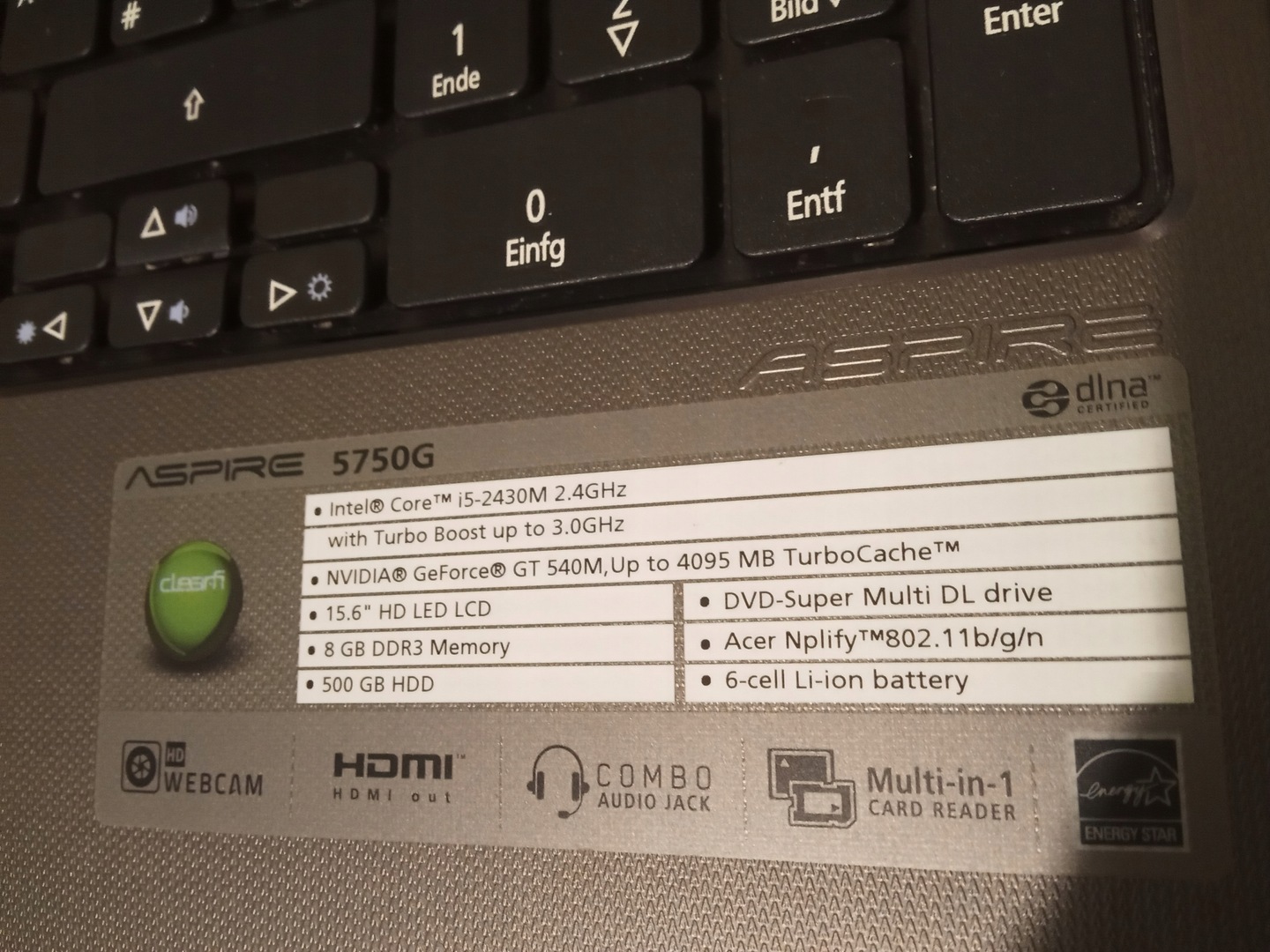
解读规格参数:CPU、内存、显卡、存储设备和主板
仅仅阅读笔记本电脑的技术规格是不够的:重要的是理解和解释它告诉我们的信息。
- 处理器(CPU)。 它是笔记本电脑的大脑,很大程度上决定了其整体性能。常见的命名规则中,例如英特尔酷睿系列,你会看到 i3、i5、i7 等系列型号。数字越大,计算能力和多任务处理能力就越强。例如,在英特尔酷睿 i7-6500U 这样的型号中,数字 6 表示代数,接下来的三位数字表示性能范围,字母 U 则表示这是一款适用于笔记本电脑的低功耗芯片。以 GHz 为单位的速度指的是时钟频率;区分预估时钟频率和实际时钟频率非常重要。
- 内存)。 确定你能流畅运行多少个同时进行的任务。8GB内存对于日常使用和中等游戏需求来说足够了;如果你需要进行视频编辑、运行虚拟机或进行繁重的多任务处理,那么12GB或16GB内存就更合适了。
- 图形(GPU)。 它们可以是集成显卡(更基础,例如许多处理器中使用的显卡),也可以是独立显卡(AMD 或 Nvidia)。对于设计、视频编辑和游戏而言,强大的 GPU 至关重要。在 dxdiag 或 Display Adapters 中找到确切的显卡型号,并将其与软件推荐的型号进行比较:搜索“推荐 GPU 名称 vs. 您的 GPU”之类的关键词即可找到有用的对比信息。
- 存储机械硬盘 (HDD) 和固态硬盘 (SSD) 在加载和启动速度方面差异巨大。如果您仍在使用机械硬盘,并且您的笔记本电脑支持,那么升级到 NVMe 或 SATA 固态硬盘是最显著的性能提升。在 msinfo32 中,依次选择“组件”>“存储”>“磁盘”,即可查看“介质类型”和“大小”。
- 母板。 它连接所有组件并定义物理限制:例如内存插槽的数量、支持的存储容量以及可用的端口。在“系统信息”中,您可以看到主板制造商和主板产品。这对于选择兼容的内存、了解是否可以安装第二个固态硬盘以及确认计算机是否支持最新版本的 Windows 系统至关重要。
- 屏幕和其他。 在许多技术规格中,尤其是对于二合一手机,你会看到面板分辨率(FHD、QHD 等)、尺寸(英寸)、是否触控以及铰链类型。
何时适合更新?需要考虑哪些因素?
电脑需要升级的迹象有很多。如果您发现程序打开速度很慢、系统运行缓慢或频繁崩溃,那么您的硬件很可能已经过时。如果您无法安装新版本的应用程序,或者您的 Windows 版本已停止支持,也应该考虑升级。此外,如果您的存储空间已达上限,每次升级都会变得很麻烦,因此不妨考虑扩展存储空间或更换固态硬盘 (SSD)。 恢复敏捷性.
如果您决定升级电脑,了解技术规格将有助于您做出正确的选择。例如,像 Victus 15 系列这样的现代游戏笔记本电脑配备了最新一代的 CPU 和 GPU,可流畅运行游戏和进行内容创作。如果您更注重多功能性,那么配备英特尔酷睿 i5-1235U 处理器、8GB 3200MHz DDR4 内存、512GB PCIe NVMe 固态硬盘以及 14 英寸 FHD 360 度旋转触控屏的二合一笔记本电脑,可以让您舒适地工作、手写笔记和浏览内容。这些技术规格将根据您的预期用途指导您的购买: 总性能与灵活性.
一般而言,升级硬件时,应优先选择投资回报率最高的部件。对于使用机械硬盘的系统来说,升级到固态硬盘 (SSD) 是一次巨大的飞跃;如果你的内存只有 4GB,升级到 8GB 将会显著提升性能。如果 CPU 或 GPU 的性能远低于你所使用软件的要求,那么或许应该考虑更换整台电脑。在进行任何升级之前,务必检查兼容性:专业的工具可以告诉你你的主板和 BIOS 是否支持此次升级。 更多内存或特定型号的固态硬盘.
无论在什么情况下,保持驱动程序更新并优化系统都能避免很多麻烦。能够自动查找和更新驱动程序的工具可以扫描庞大的驱动程序目录,并为您的硬件应用安全版本,而无需您逐页搜索。定期维护,例如清理垃圾文件、优化启动项和监控资源使用情况,有助于保持笔记本电脑流畅运行。 良好且无瓶颈.
最后,请记住两个能在日常使用中帮到您的快速检查:按 Windows + R 并输入 msinfo32 查看详细的系统概览,按 Windows + R 并输入 dxdiag 查看图形和音频信息。如果技术支持或商店要求提供确切的笔记本电脑型号,通常最简单的方法是在命令提示符中使用 `wmic csproduct get name` 命令,或者查看底部的标签。 快速准确.
有了这些信息,阅读技术规格表就不再是难题,而变成了实用的工具:你会知道该在哪里查找信息,如何在 Windows 和 macOS 系统上进行检查,该使用哪些实用程序,如何解读 CPU、内存、GPU 和存储规格,以及何时升级或购买新电脑才是明智之举。关键在于做出数据驱动的决策。 一份通俗易懂的技术数据表是你最好的帮手。.
专门研究技术和互联网问题的编辑,在不同数字媒体领域拥有十多年的经验。我曾在电子商务、通讯、在线营销和广告公司担任编辑和内容创作者。我还在经济、金融和其他领域的网站上撰写过文章。我的工作也是我的热情所在。现在,通过我的文章 Tecnobits,我尝试探索技术世界每天为我们提供的所有新闻和新机会,以改善我们的生活。
